Удаляем вирус exinariuminix.info, который запускает браузер с рекламным сайтом
Принцип работы вируса exinariuminix.info: при определённом сценарии, например, включение компьютера, запускается браузер и открывается рекламный сайт.
- Нажимаем Win и R одновременно, вводим в появившеюся строку taskschd.msc
- В открывшемся окне слева нажимаем на «Библиотека планировщика заданий», выбираем самое верхнее задание, а ниже нажмите на вкладку «Действия».
- Теперь перемещаемся стрелкой вниз на клавиатуре по этому списку и смотрим в каждом пункте, какое у задания действие.
- Как только обнаружите действие примерно такого плана «Запуск программы cmd.exe /c start http://ste.com» или «Запуск программы chrome.exe http://ste.xyz«, то такое задание удаляйте нажав на кнопку в правой части окна «Удалить».
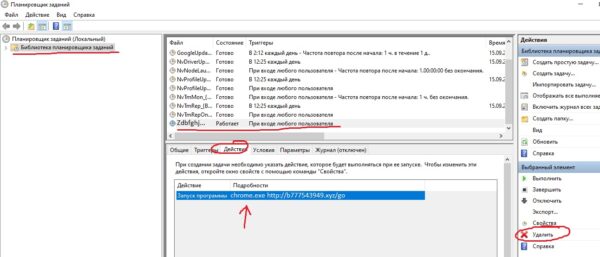
При запуске браузера открывается сайт
Как исправить проблему, когда при включении открывается сайт?
Он может открываться либо при включении браузера, либо при включении компьютера и загрузке Windows.
Читаем далее и узнаем как убрать открывающийся сайт.
1) Проверяем Домашнюю страницу.
Как это сделать написано в статье Домашние страницы интернет-браузеров.
Заходите в настройки и смотрите чтобы не было «левого» сайта в домашней странице.
2) Проверяем расширения браузеров.
Подробнее про расширения написано в статье Дополнения для известных браузеров.
У каждого браузера они расположены в разных местах. Но одно общее есть — они в настройках.
Например у мня в моём браузере Iron (аналоге Google Chrome) можно просто в адресную строку ввести chrome://extensions и перейдете на страницу с плагинами (расширениями):

Здесь нужно обратить внимание на незнакомые расширения и выключить (или удалить их) если они имеются.
Так же можно воспользоваться программой Avast Очистка браузера . Которая сканирует браузеры и показывает вредоносные или расширения с плохой репутацией. Вам остается лишь самостоятельно их отключить.
4) Проверяем свойства ярлыка браузера.
Если Вы не понимаете про что я, то рекомендую почитать статью Ярлык на Рабочем столе — как создать, изменить и убрать стрелочки.
Кликаем ПКМ по ярлыку Вашего браузера, выбираем «Свойства»


На данном примере показана строчка известного браузера Google Chrome.
Начальный путь отличается в зависимости от браузера (Opera, Internet Explorer, Mozilla firefox и т.д.) и пути установки, но самое главное — это посмотреть что там в конце:
browser.exe
iexplore.exe
chrome.exe
И т.д.
Очень часто в конце этого пути добавляются как раз-таки эти самые неизвестные сайты. Поэтому посмотрите внимательно чем заканчивается данная строчка.
Главное чтобы не было что-то типа такого:

Если же такое есть, то нужно удалить эту строку и применить изменения.
Если ярлык не дает сохранить, то нужно в этом же окне нажать на кнопку «Расположение файла» и попадете в папку с программой (браузером).
Старый ярлык с Рабочего стола можете удалить, предварительно закрыв окно свойств.
Далее в папке с программой нужно кликнуть ПКМ по приложению:

И в контекстном меню выбрать «Отправить» и там уже пункт «Рабочий стол (создать ярлык)».
Всё. Теперь новый ярлык без рекламы готов.
Так же можно воспользоваться бесплатной программой FixerBro ( официальный сайт ) которая проверяет и восстанвливает ярлыки браузеров автоматически. Нужно лишь запустить, нажать кнопку Проверить , а затем выделить и нажать Исправить .
5) Поверяем файл Hosts.
Очень советую почитать статью файл Hosts — что такое и как ограничить доступ к сайтам стандартным способом Windows. В ней очень подробно написано про него и оттуда Вы можете понять, где и что нужно искать, а самое главное — как должен выглядеть оригинальный файл Hosts.
Если нашли что-то лишнее — удаляем.
6) Проверяем автозагрузку.
Подробнее про автозагрузку читаем в статье Как удалить программы с автозагрузки.
На что стоит обратить внимание? На неизвестные Вам программы и приложения. Это больше подходит для тех случаев, когда при загрузке компьютера (ноутбука, нетбука, моноблока и т.п.) сразу открывается браузер с неизвестным сайтом.
7) Проверяем установленные программы.
Вполне возможно, что была установлена программа. которая не определяется системой как вирус т.к. она законная и Вы сам её установили (помните про то, что я выше писал, что сами могли не заметить и установить).
Почитайте статью Как полностью удалить программу с компьютера, а затем проверьте среди установленных неизвестные приложения.
Кстати, вполне вероятно что виной могут быть и тулбары всякие.
Поэтому ещё можете почитать статью Удаляем мусор с браузеров.
На заметку:
Для более опытных пользователей может помочь то, что если открыть процессы, то можно увидеть что-то подозрительное и неизвестное.
Попробуйте убить процесс или отследить его местоположение и удалить.
8) Проверяем компьютер на вирусы.
Если вручную удалить рекламный сайт при открытии браузера не получилось или же вышло, то всё равно нужно проверить на вирусы.
Сделать это можно как любыми антивирусами, например теми, что описаны в статье Антивирусы и утилиты для Windows от Microsoft, так и специально для этого предназначенными.
Например с помощью Hitman Pro ( официальный сайт ) или Malwarebytes Antimalware ( официальный сайт ).
Скачиваете пробную бесплатную версию, сканируете и удаляете.
Если после проверки браузер стал писать «Произошла ошибка при подключении к прокси-серверу» и страницы перестали открываться, то делаем следующее:
1 — Пуск -> Панель управления и там ищем значок «Свойства обозревателя» или «Свойства браузера» (при условии что вид стоит на Значки).
2 — В свойствах переходим на вкладку «Подключения» и жмем кнопку «Настройка сети».
3 — Убираем галочку в поле Прокси-сервер и сохраняем

Так же рекомендую просканировать систему программой Trend Micro Hijack This, про неё описано в статье Разморозка и разблокировка сайтов.
Ещё можете воспользоваться программой AdwCleaner, про которую написано в статье Как очистить компьютер от рекламы.
Другие способы решения и советы по теме «при включении браузера открывается сайт»:
— Если ярлык браузера не удаляется, то попробуйте удалить в Безопасном режиме.
— Если сайт стал загружаться после того, как что-то загрузили с интернета, то удалите тот файл или папку.
Если она есть и что-то там лежит, то смело удаляйте.
— Можно посмотреть реестр, а именно ветку
Если увидите что подозрительное — удаляйте.
— В процессах, в расширениях, в установленных программах обращайте внимание на слова Search или Update в названиях и их сочетание. Часто «гадости» маскируются используя их
— Часто помогает либо сброс настроек браузера, либо его полная и правильная переустановка.
обращая внимание на файлы и папки с датой их создания. если Вы помните после чего реклама начала всплывать, такое началось, то резонно будет удалить эту папку/файл
— Проверяем не только Ваш любимый браузер, а все. Не факт что заразился только он (особенно если в системе установлено несколько).
Например в ярлыке от Opera может быть путь к файлу с расширением url , а это значит что открываться будет браузер по умолчанию (Ваш основной) с рекламной страницей.
На этом всё. Если у Вас есть свои способы исправления проблемы открытия стороннего сайта при запуске браузера, то пишите в комментариях. Думаю многие будут Вам благодарны.
Как удалить сайт me.fo/?p101 из браузера
Аналогичной проблемой является появление сайта me.fo/?p101. Принцип действия этой вирусной страницы схож с появлением Protectbrowser.info. При включении компьютера или запуске браузера, вместо домашней страницы открывается страничка с рекламным контентом.
Механизм появления команды, которая активирует запуск сайта, ничем не отличается от описанного выше. Именно поэтому, для удаления сайта me.fo от вас потребуется проделать все вышеописанные пункты. Начните с простого — сканера KVRT.
Удаление расширений
Почему браузер сам открывает рекламные страницы, как это связано с расширениями? Некоторые плагины встраиваются в работу обозревателя и меняют его настройки, в том числе, устанавливая дополнительные компоненты.
Дадим небольшой совет.. Чтобы не думать, что делать, если браузер сам открывает страницы с рекламой, как убрать проблему из дополнений – стоит скачивать программы только с официальных сайтов.
- Кликните на кнопку в виде трех точек в верхнем правом углу;
- Выберите пункт меню «Настройки»;
- Найдите вкладку «Пользователи» и снимите галочку с пункта «Разрешить всем создавать профили»;
- Нажмите на каждый созданный профиль (кроме своего) и выберите кнопку «Удалить»;
- В строке «Поиск» найдите иконку «Настроить поисковую систему» и установить известный вариант.
Важно! Описанный вариант подходит только для старых версий Хрома!
Затем вновь вернитесь к иконке управления:
- Выберите пункт меню «Дополнительные инструменты»;
- Нажмите на вкладку «Расширения» – откроется каталог загруженных дополнений;
- Удалите все программы.

Вы уже удалили все возможные параметры, но при запуске компьютера открывается браузер с сайтом, как убрать эту проблему? Изучите последний способ.
Способы решения проблемы
Проблемы с запуском браузера могут вызывать расширения, установленные в нем. Если с вирусами все относительно понятно, то другие проблемы с самостоятельным открытием страниц Яндекс могут потребовать других решений.
Удаление расширений
По умолчанию в Яндекс.Браузере предусмотрена функция, благодаря которой расширения могут работать даже после того, как пользователь закрыл вкладку. Как правило, это происходит, если пользователь установил расширение с предустановленной рекламой.
Для устранения проблемы нужно открыть браузер, зайти в меню и найти вкладку с дополнениями. Страницу нужно промотать вниз и зайти в блок «Из других источников». В нем можно увидеть все расширения, которые были установлены. Последнее, скорее всего, и является источником проблемы.
Обязательно нужно просмотреть список всех установленных расширений. Если найдутся те, которые пользователь самостоятельно не устанавливал, их обязательно следует удалить.
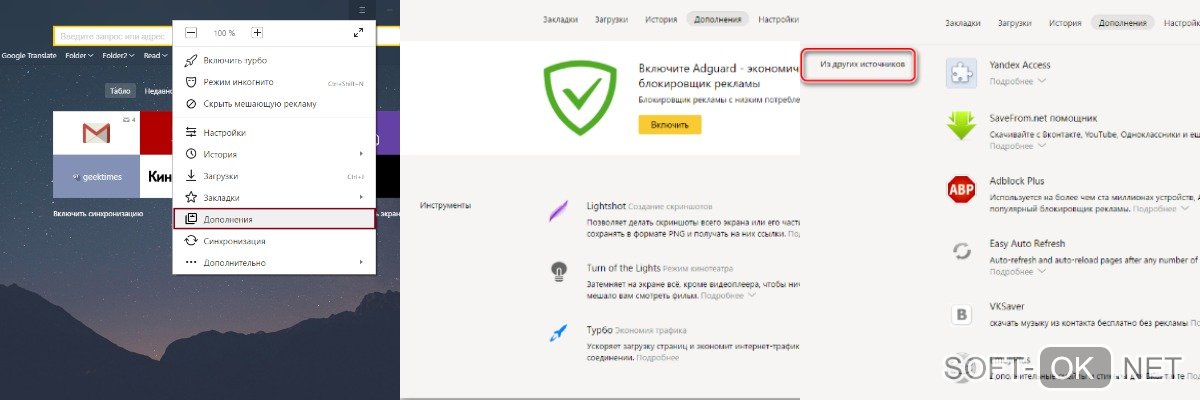
Если и это не помогло решить проблему, стоит попробовать действовать методом исключения. Расширения отключают одно за другим, пока не найдут то, которое является источником проблемы.
Сброс настроек в браузере
Если ни один из перечисленных способов не помог, стоит попробовать сбросить настройки браузера. Для этого переходят в меню во вкладку настроек и кликают на раздел «Показать дополнительные настройки».
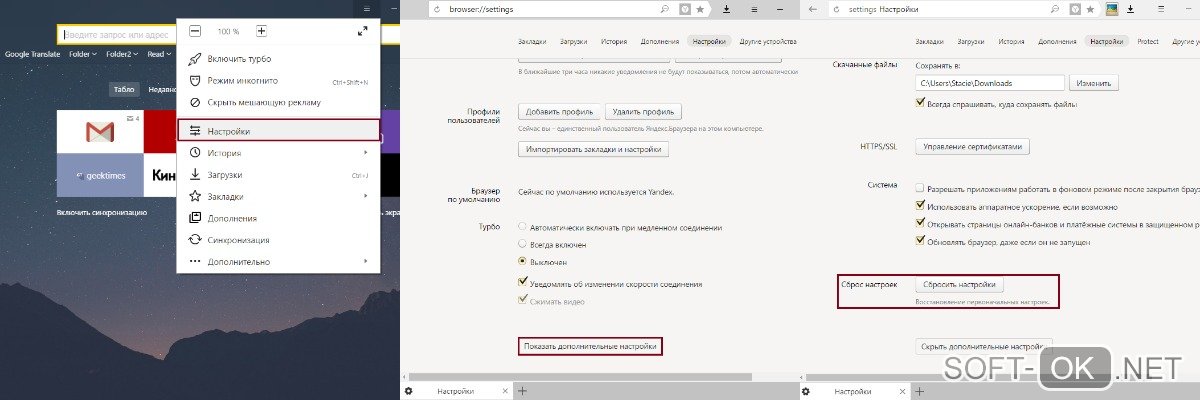
В нижней части страницы находят блок сброса настроек и кликают на соответствующую кнопку.
Переустановка Яндекс. Браузера
Самый последний метод устранения неполадок — просто переустановить браузер. Чтобы не потерять введенные данные, предварительно включают синхронизацию профиля. В данном случае обычная процедура удаления не подойдет, браузер придется именно переустановить.
Больше информации о том, почему Яндекс страница сама открывается, и способах устранения проблемы рассказано в видео.
Системный реестр Windows
Если задание на автозапуск левого сайта вместе с браузером сделано с использованием системного реестра, можем открыть его редактор, введя в системный поиск название «Редактор реестра» или:

И с помощью поиска редактора поискать параметры реестра, где фигурирует адрес левого сайта.

Если параметры отыщутся, в их контекстном меню можем удалить их.

Но, опять же, друзья, лучше прибегнуть к помощи программы CCleaner. В её запланированных задачах мы сможем если не сразу увидеть параметр реестра на запуск левого сайта, то поочерёдно протестировать выключение всех подозрительных автозагрузок с использованием реестра. И затем, выявив причинный параметр реестра, удалить его.









